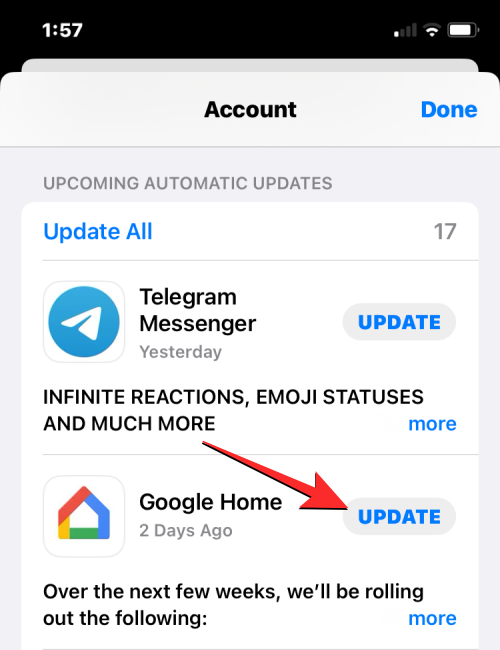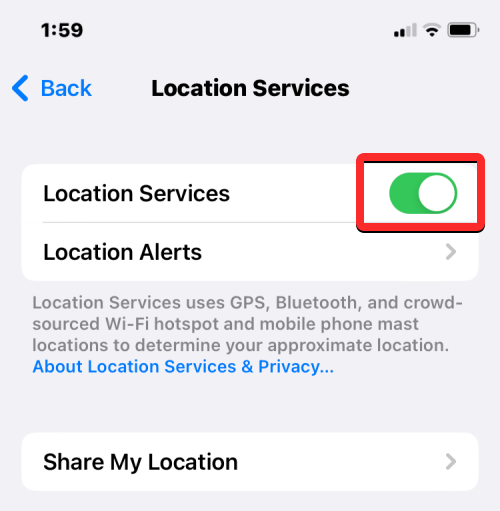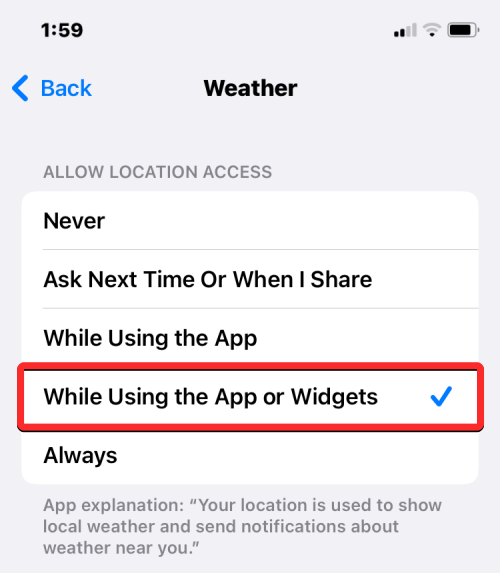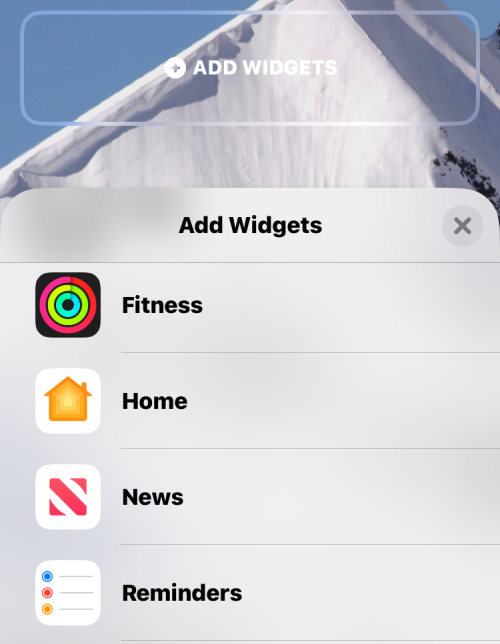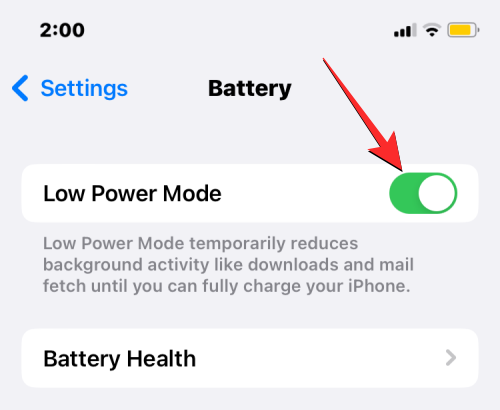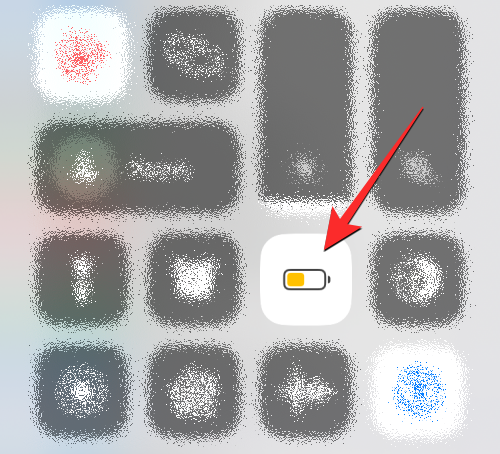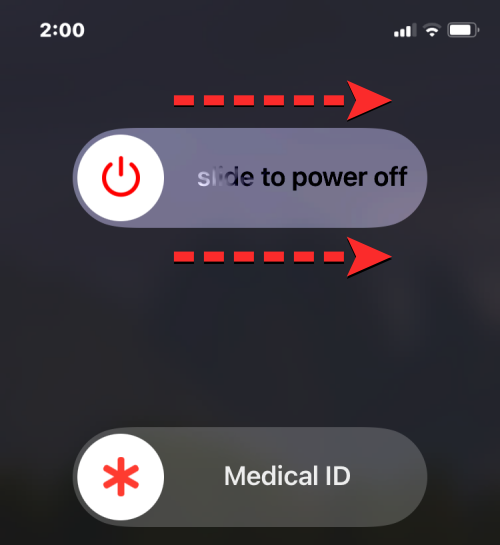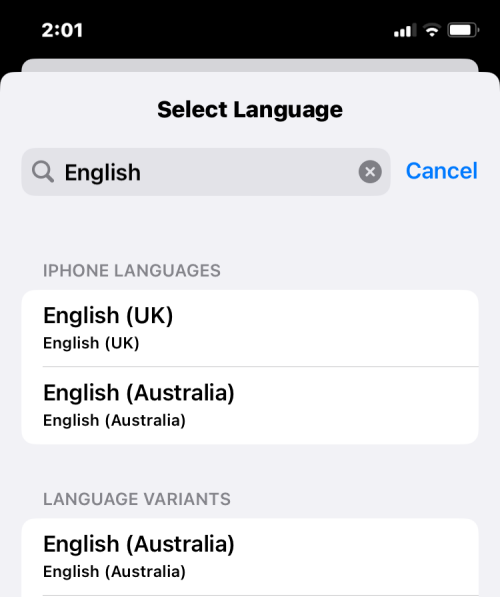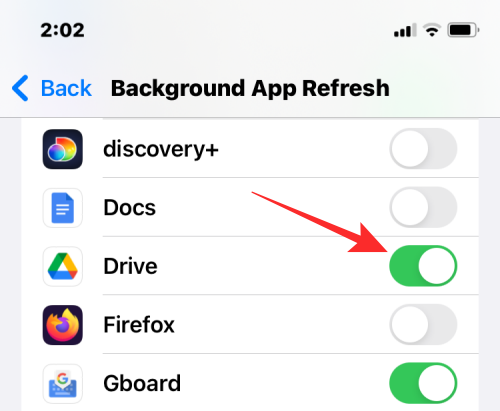iOS 16 додає купу візуальних змін до вашого iPhone, завдяки чому екран блокування отримує максимум нових функцій . На додаток до налаштування екрана блокування за допомогою ефекту глибини , нових стилів годинника та кількох шпалер , тепер ви можете додавати віджети на екран блокування, щоб ви могли перевіряти відповідну інформацію на своєму ephor, не розблоковуючи його. Віджети на заблокованому екрані видно не лише під час розблокування, але й на iPhone 14 Pro ви можете переглядати їх на постійно включеному дисплеї , навіть якщо ваш iPhone заблокований і лежить на столі.
Якщо у вас виникли проблеми з додаванням або використанням віджетів на екрані блокування в iOS 16, наступна публікація допоможе вам зрозуміти, чому це відбувається та як ви можете це виправити.
Чому деякі віджети на екрані блокування не працюють в iOS 16?
Віджети на екрані блокування iPhone є новинкою в iOS 16, тому можна очікувати, що ви можете зіткнутися з проблемою або двома, коли додасте їх на свій пристрій. Є багато причин, чому у вас можуть виникати проблеми з віджетами на екрані блокування, і ось деякі з них:
- Ви ще не налаштували програму віджета на своєму iPhone : щоб віджет на екрані блокування працював, iOS вимагає, щоб ви використовували програму на своєму пристрої принаймні один раз після оновлення до iOS 16. Цей запобіжний захід покликаний переконатися, що програма не була встановлена помилково на вашому iPhone.
- Підтримка віджетів ще не доступна для програми : оскільки iOS 16 вийшла лише кілька днів, не всі розробники додатків запровадили підтримку віджетів на екрані блокування для своїх програм. Можливо, тому ви не можете знайти віджет програми в меню «Додати віджети» на екрані блокування.
- Ви не оновили програму до її останньої версії : оскільки віджети на екрані блокування є новинкою в iOS 16, програми можуть запропонувати вам власні віджети лише після оновлення їх програми з App Store.
- Ви не надали віджету доступ до свого місцезнаходження : деякі віджети, як-от програми на iOS, потребують інформації про ваше місцезнаходження, щоб надати вам відповідну інформацію. Віджети погоди, наприклад, можуть працювати лише до тих пір, поки вони мають доступ до вашого місцезнаходження; інакше його віджет не відображатиме жодної корисної інформації.
- Ви ввімкнули режим низького енергоспоживання : коли ввімкнено режим низького енергоспоживання, ваш iPhone не дозволяє програмам і його віджетам працювати у фоновому режимі. Можливо, тому деякі віджети надто довго отримують нові дані на екрані блокування.
- Ви додали віджети з програм, у яких вимкнено фонове оновлення програми : подібно до того, як увімкнено режим низького енергоспоживання, якщо програма, з якої ви додали віджети, не ввімкнула фонове оновлення програми, вона не зможе регулярно отримувати нові дані інтервали, тому ці віджети можуть показувати нову інформацію рідше.
- Існує деяка внутрішня проблема з iOS і вашими віджетами : iOS 16 все ще відносно нова; це також робить віджети екрана блокування новою функцією. Якщо з якоїсь причини ви не можете додати або використовувати віджет блокування екрана, краще зачекати, ніж шукати виправлення.
Як виправити віджети на екрані блокування в iOS 16
Залежно від проблеми, з якою ви зіткнулися, ви можете перевірити наведені нижче виправлення, щоб відновити роботу віджетів на екрані блокування на вашому iPhone.
Якщо ви не можете знайти програму в меню «Додати віджети», ймовірно, що віджети, які ви намагаєтеся додати, походять із програми, яку ви нещодавно встановили й жодного разу не відкривали на своєму iPhone. Щоб використовувати віджети екрана блокування програми, iOS вимагає, щоб ви використали програму принаймні один раз і налаштували її так, щоб її віджети відображалися в меню «Додати віджети». Це правило стосується навіть програм, якими ви раніше користувалися в iOS 15, але не відкривали їх після оновлення iPhone до iOS 16.
Коли ви встановлюєте програму на iOS 16 з єдиною метою використання віджетів екрана блокування, вам потрібно спочатку відкрити її. Якщо програма запропонує вам початкове налаштування, виконайте необхідні дії, щоб налаштувати її на свій смак. Після цього ви можете перевірити, чи віджети програми тепер відображаються в меню «Додати віджети» на екрані блокування.
Виправлення №2: оновіть програму до останньої версії або перевстановіть її
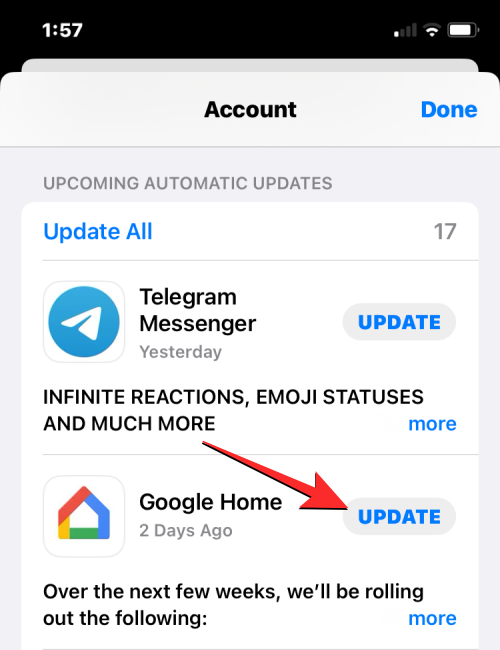
iOS 16 все ще відносно нова, тому віджети на екрані блокування є новою функцією для програм. Якщо розробник програми нещодавно додав підтримку віджетів блокування екрана до останньої версії своєї програми, то вам потрібно оновити цю програму на своєму iPhone, щоб мати можливість додавати їхні віджети.
Ви можете оновити наявну програму на своєму iPhone, відкривши App Store і перейшовши до свого облікового запису, торкнувшись зображення свого облікового запису у верхньому правому куті. Коли завантажиться екран облікового запису, знайдіть програму, яку потрібно оновити, і торкніться « Оновити» праворуч, щоб установити останню версію. Після оновлення переконайтеся, що ви відкрили програму принаймні один раз, перш ніж додавати її віджети на екран блокування.
Якщо під час оновлення програми на вашому iPhone не з’являються віджети на екрані блокування, ви можете спробувати перевстановити її. Для цього натисніть і утримуйте піктограму програми на головному екрані чи в бібліотеці програм, натисніть Видалити програму та підтвердьте свою дію. Після видалення відкрийте App Store , знайдіть програму, яку ви щойно видалили, і встановіть її звідти.
Виправлення №3: увімкніть служби визначення місцезнаходження для таких віджетів, як Погода
Як і програмам, деяким віджетам на екрані блокування потрібен доступ до місцезнаходження, щоб отримувати відповідні дані для показу. Наприклад, рідна програма Погода на iOS має віджети на екрані блокування, які можна додати, щоб повідомляти поточну температуру, погодні умови, час сходу та заходу сонця тощо, лише якщо ви надасте програмі Погода доступ до місцезнаходження. Якщо ви цього не зробите, віджет на екрані блокування програми не працюватиме належним чином.
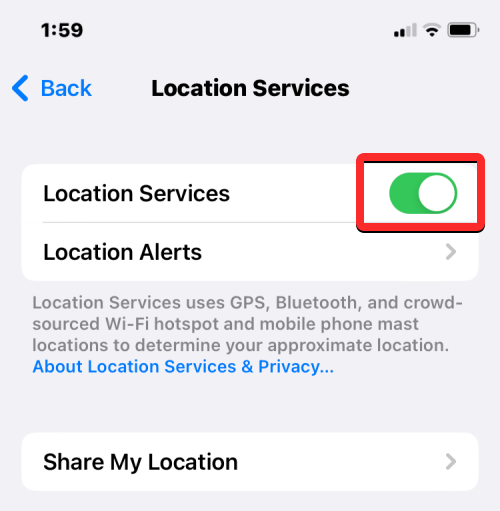
Якщо програмі, віджети якої ви хочете використовувати, потрібен доступ до служб визначення місцезнаходження, вам потрібно буде ввімкнути Служби визначення місцезнаходження на своєму iPhone, перейшовши в Налаштування > Конфіденційність і безпека > Служби визначення місцезнаходження . Після ввімкнення вам потрібно буде вибрати програму віджета (у цьому випадку Погода) і надати їй доступ до даних про ваше місцезнаходження під час використання віджетів. Ви можете зробити це, вибравши « Під час використання програми» або «Віджети» на екрані програми.
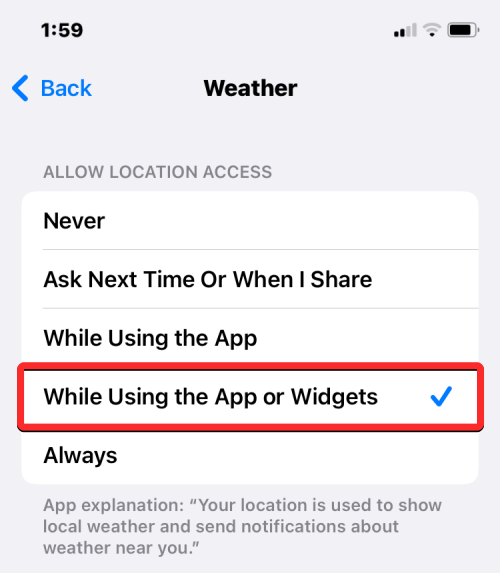
Виправлення №4: перевірте, чи програма має віджети на екрані блокування
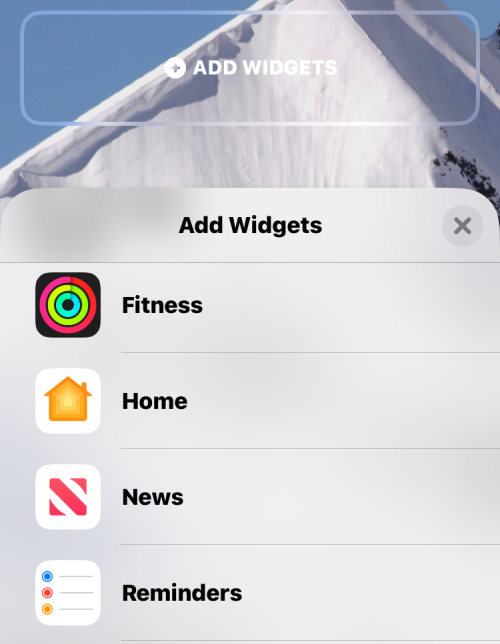
Будучи досить новою функцією на iPhone, не всі розробники програм додали підтримку віджетів на екрані блокування для своїх програм. Якщо ви хочете додати віджети на екран блокування, переконайтеся, що поточна версія програми підтримує цю функцію в iOS 16.
Ви можете зробити це, перевіривши список програми в App Store і зв’язавшись із розробниками програми в Twitter. Це означає, що ви не зможете додавати віджети на екран блокування з кожної програми, встановленої на вашому iPhone.
Виправлення №5: Вимкніть режим низького енергоспоживання
Режим низького енергоспоживання — це важлива утиліта на iPhone, яка дозволяє максимально продовжити час роботи батареї. Якщо на вашому iPhone весь час увімкнено режим низького енергоспоживання, ви, по суті, вимикаєте фонове оновлення додатків, яке, у свою чергу, не дозволяє програмам на вашому пристрої отримувати дані з Інтернету, коли вони працюють у фоновому режимі.
Якщо у вас є віджети з таких програм, вони можуть не показувати вам актуальну інформацію, оскільки програма не може отримати доступ до Інтернету так часто, як це потрібно. Через це ви можете бачити, що віджети не відображають останню інформацію або надто довго перезавантажуються.
Якщо віджети екрана блокування на вашому iPhone не відображають останню інформацію, ви можете час від часу вимикати режим низького енергоспоживання, щоб надати додатку віджета доступ для отримання даних у фоновому режимі. Ви можете вимкнути Low PowerMode, перейшовши в Налаштування > Акумулятор > Режим низького енергоспоживання .
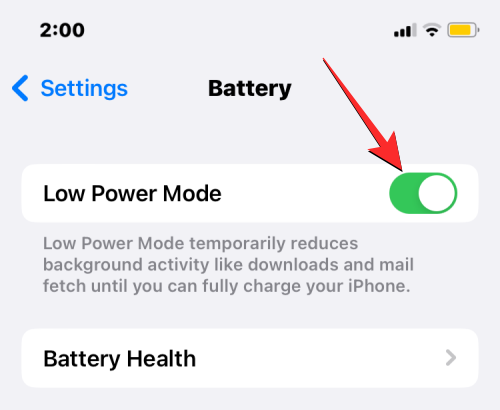
Якщо до Центру керування додано елемент керування режимом низького енергоспоживання, ви можете вимкнути його безпосередньо звідси, торкнувшись плитки Режим низького енергоспоживання в Центрі керування .
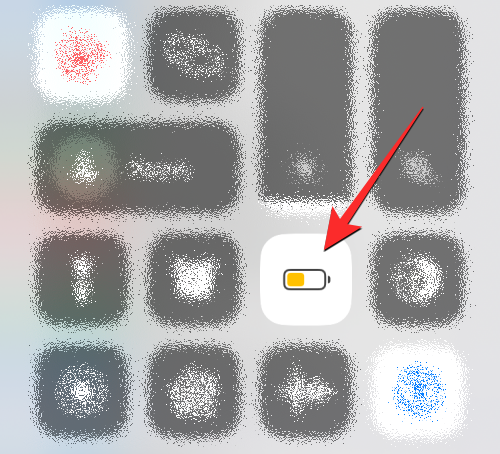
Виправлення №6: перезавантажте iPhone
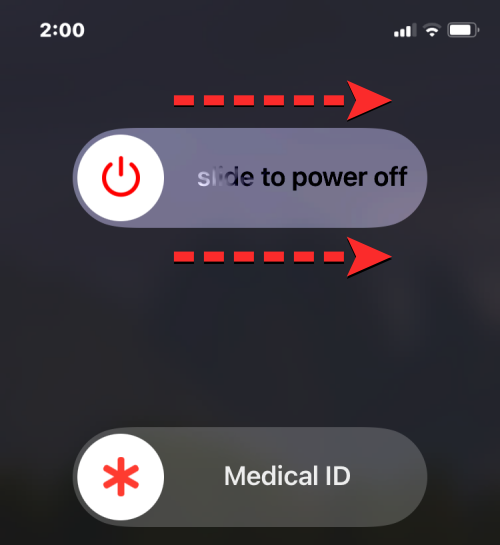
Віджети на екрані блокування є найновішою функцією iOS 16. Оскільки це відносно нова пропозиція, існує ймовірність того, що віджет програми може вийти з ладу на перших днях використання або через програмний код програми, або через iOS 16. Якщо ви Ви вже додали віджети на екран блокування, і вони не працюють, або якщо ви не можете знайти віджети програми в меню «Додати віджет», найпростіший спосіб вирішити незначні проблеми — перезавантажити iPhone.
Ви можете перезавантажити iPhone, дотримуючись цих інструкцій:
- На iPhone з Face ID (iPhone X, серії 11, 12, 13 і 14) : натисніть і утримуйте бічну кнопку та будь-яку з кнопок гучності, доки не побачите повзунок для вимкнення. Коли з’явиться повзунок, перетягніть його вправо, щоб вимкнути iPhone. Після повного вимкнення iPhone зачекайте 30 секунд, а потім натисніть і утримуйте бічну кнопку, доки не з’явиться логотип Apple.
- На iPhone з Touch ID (iPhone SE 2-го/3-го покоління та iPhone 8) : натисніть і утримуйте бічну кнопку, доки не побачите повзунок для вимкнення. Коли з’явиться повзунок, перетягніть його вправо, щоб вимкнути iPhone. Після повного вимкнення iPhone зачекайте 30 секунд, а потім натисніть і утримуйте бічну кнопку, доки не з’явиться логотип Apple.
Тепер ви можете перевірити, чи доступні віджети на екрані блокування, чи можете ви додати їх із меню «Додати віджети».
Виправлення №6: спробуйте змінити мову системи на iOS
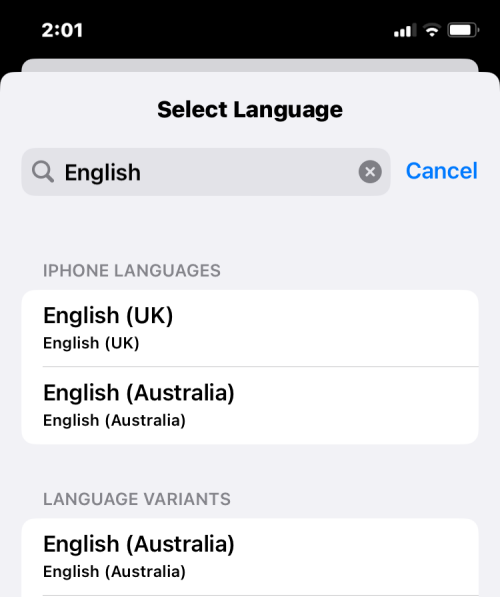
Деякі віджети, як-от програми для iOS, працюють лише на популярних мовах, оскільки підтримка інших мов наразі може бути недоступною. Якщо системною мовою вашого iPhone налаштовано щось інше, ніж англійська, ви можете вибрати англійську (США) або англійську (Велика Британія) як мову системи, якщо віджети програми для вас настільки важливі. Ви можете змінити мову за замовчуванням для свого iPhone, перейшовши в «Параметри» > «Загальні» > «Мова та регіон» .
Виправлення №7: увімкніть фонове оновлення програми для програми віджета
Як ми пояснювали вище, режим низького енергоспоживання на вашому iPhone може перешкодити програмам отримувати дані у фоновому режимі. Однак, навіть якщо режим низького енергоспоживання вимкнено, деякі віджети не зможуть показувати вам оновлену інформацію через регулярні проміжки часу, якщо їхня програма не може використовувати фонове оновлення програми. Лише коли ви ввімкнете перемикач Background App Refresh у програмі, ви зможете використовувати її віджети на екрані блокування, оскільки програма тепер зможе отримувати дані з Інтернету через регулярні проміжки часу.
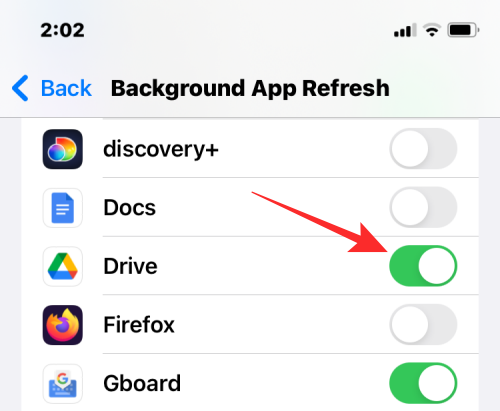
Щоб правильно відображати оновлену інформацію у віджетах програми, потрібно перейти в « Налаштування » > «Загальні » > «Оновити програму у фоновому режимі» , а потім увімкнути перемикач для програми, віджети якої ви хочете використовувати. Ви можете налаштувати цей параметр, лише коли на вашому iPhone вимкнено режим низького енергоспоживання, тому виконайте кроки у виправленні №5, щоб це зробити.
Це все, що вам потрібно знати про виправлення віджетів на екрані блокування в iOS 16.